Les communications jouent un rôle fondamental dans la vie des êtres humains, et grâce à Internet, cela s'est amélioré dans des limites incroyables. Les communications Internet affectent toutes nos vies, des plus professionnelles aux moins importantes. C'est pourquoi aujourd'hui nous allons vous montrer comment installer TeamSpeak Server dans Ubuntu 20.04 pour avoir un serveur de communication voix sur IP.
En guise de brève introduction, nous pouvons dire que TeamSpeak est une application de chat Voix sur IP à usage général, bien qu'elle soit largement utilisée dans les jeux. Il dispose d'un client puissant qui peut être installé sur presque tous les systèmes d'exploitation actuels, mais nous pouvons également déployer notre propre serveur privé.
Avec notre instance, nous pouvons gérer le serveur TeamSpeak comme nous le souhaitons. Commençons.
Préparer le système
Avant de commencer, je dois vous avertir que je vais exécuter les commandes en tant que root.
Tout d'abord, mettez complètement à niveau le serveur
apt update
apt upgradeAprès cela, installez quelques packages nécessaires
apt install unzip wget nanoEnsuite, créez un nouvel utilisateur autre que root dédié à TeamSpeak.
adduser --disabled-login teamspeakRemplissez les informations de l'utilisateur comme vous le souhaitez.
Nous pouvons maintenant continuer.
Téléchargez et installez TeamSpeak sur Ubuntu 20.04
Connectez-vous à l'utilisateur que nous venons de créer pour lancer le téléchargement à partir de là.
su - teamspeak
Utilisez maintenant wget pour effectuer le téléchargement TeamSpeak.
wget https://files.teamspeak-services.com/releases/server/3.13.6/teamspeak3-server_linux_amd64-3.13.6.tar.bz2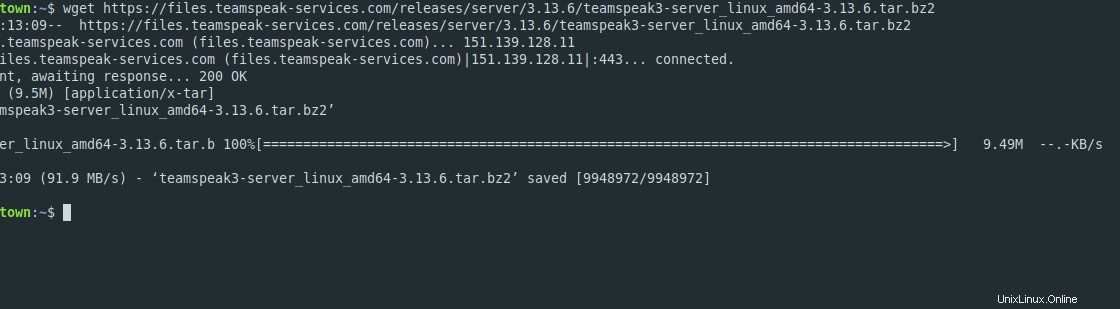
Au moment de la rédaction de cet article, la dernière version stable est 3.13.6 pour vérifier lequel il s'agit, visitez ce lien et modifiez la commande.
Décompresser le fichier
tar xvfj teamspeak3-server_linux_amd64-3.13.6.tar.bz2Copiez tout le contenu dans le répertoire personnel de l'utilisateur.
cp teamspeak3-server_linux_amd64/* -R /home/teamspeak/Vous pouvez maintenant supprimer le fichier .tar téléchargé.
rm -r teamspeak3-server_linux_amd64-3.13.6.tar.bz2
Acceptez les termes de la licence en créant un fichier vide nommé .ts3server_license_accepted .
touch .ts3server_license_acceptedDéconnectez-vous et redevenez root.
exitLa meilleure façon de gérer et de contrôler TeamSpeak est d'utiliser un service systemd. Pour ce faire, créez un nouveau fichier de configuration.
nano /lib/systemd/system/ts3server.serviceEnsuite, ajoutez le contenu suivant
[Unit]
Description=Teamspeak Service
Wants=network.target
[Service]
WorkingDirectory=/home/teamspeak
User=teamspeak
ExecStart=/home/teamspeak/ts3server_minimal_runscript.sh
ExecStop=/home/teamspeak/ts3server_startscript.sh stop
ExecReload=/home/teamspeak/ts3server_startscript.sh restart
Restart=always
RestartSec=15
[Install]
WantedBy=multi-user.targetEnregistrez les modifications et fermez l'éditeur.
Pour appliquer les modifications et la nouvelle configuration des services, actualisez la liste des services.
systemctl daemon-reloadInitialisez maintenant
systemctl start ts3serverFaites-le démarrer au démarrage.
systemctl enable ts3serverSortie :
Created symlink /etc/systemd/system/multi-user.target.wants/ts3server.service → /lib/systemd/system/ts3server.service.Et vérifiez l'état du service.
systemctl status ts3server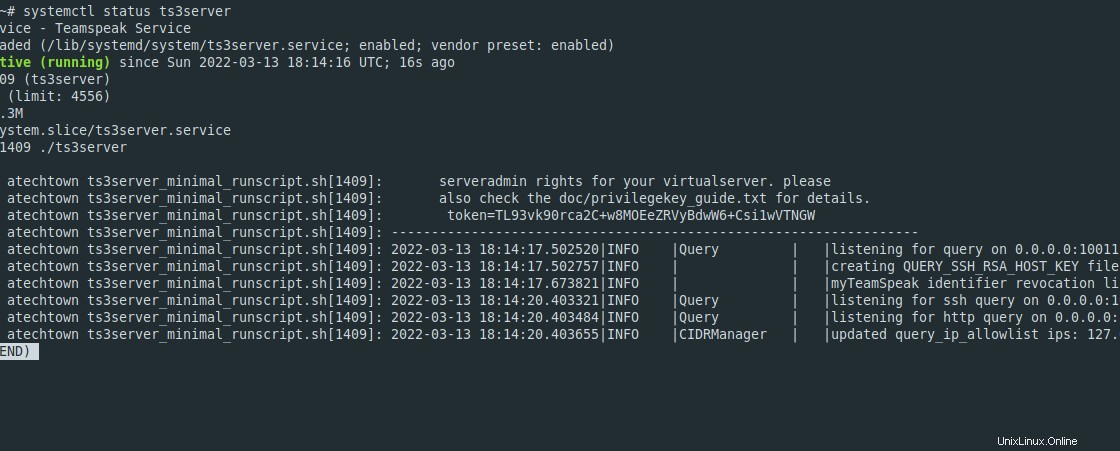
Jusqu'ici, tout va bien.
Définir un mot de passe pour accéder au serveur TeamSpeak
La chose la plus sûre à faire est de définir un mot de passe de connexion pour l'utilisateur administrateur. Cela protégera l'instance des étrangers.
Pour cela, arrêtez le serveur
systemctl stop ts3server
Reconnectez-vous au teamspeak utilisateur.
su - teamspeakEt exécutez le script de démarrage mais spécifiez le mot de passe comme ceci
./ts3server_startscript.sh start serveradmin_password=pss
Évidemment, remplacez pss avec un mot de passe plus fort.
Lorsque vous avez terminé, arrêtez à nouveau le serveur.
./ts3server_startscript.sh stopMaintenant, le mot de passe est défini. Déconnectez-vous et revenez à la session utilisateur root.
exitVous pouvez maintenant redémarrer le serveur
systemctl start ts3serverInstallation d'un frontal pour le serveur TeamSpeak sur Ubuntu 20.04
Pour effectuer des tâches administratives sur le serveur, il est préférable d'avoir une interface graphique. Pour cela, nous disposons d'une interface que nous pouvons installer.
Tout d'abord, installez Apache et PHP.
apt install apache2 php libapache2-mod-phpEnsuite, accédez au répertoire racine d'Apache.
cd /var/www/htmlEt à partir d'ici, téléchargez l'outil
wget https://www.bennetrichter.de/downloads/ts3wi.zipDécompressez le fichier
unzip ts3wi.zipFaites d'Apache le propriétaire du dossier.
chown -R www-data:www-data /var/www/html/ts3wiEnsuite, nous devons spécifier la liste des adresses IP qui seront activées pour l'accès. Pour ce faire, nous créons un fichier texte.
nano /home/teamspeak/query_ip_allowlist.txtEt ajoutez ce qui suit
your-server-ip
your-client-ipEnregistrez les modifications et fermez l'éditeur.
Redémarrez les services Apache et TeamSpeak pour appliquer les modifications.
systemctl restart apache2
systemctl restart ts3serverConnectez-vous à l'interface Web TeamSpeak.
Ouvrez un navigateur Web et visitez http://yourserver/ts3wi pour accéder à l'écran de connexion.
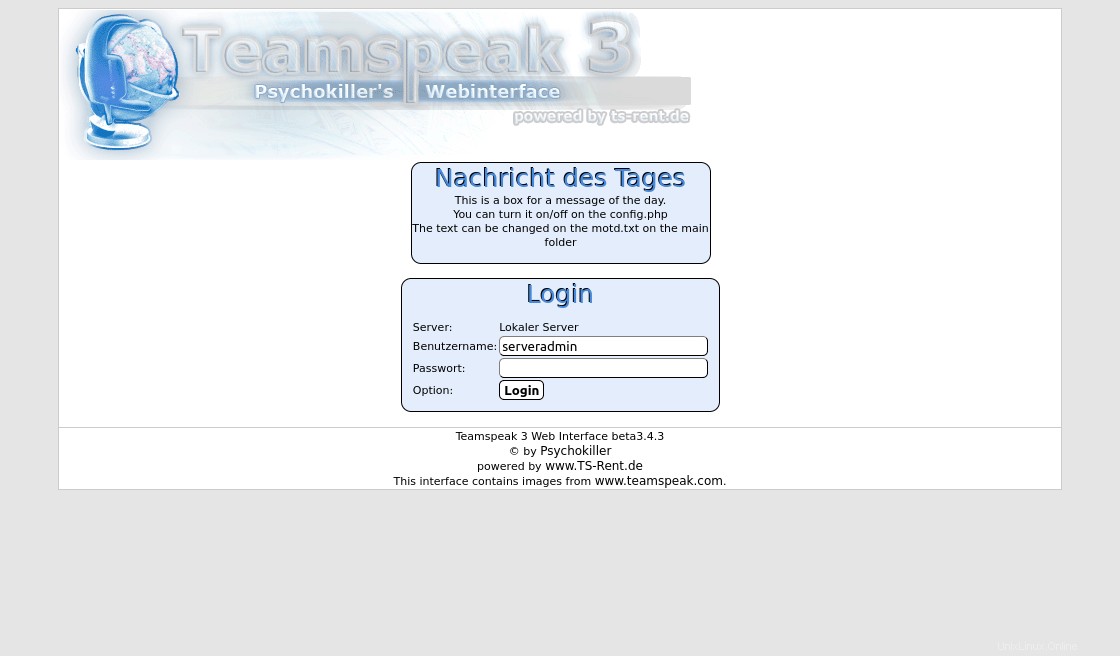
Entrez le mot de passe que vous avez créé précédemment et vous verrez le panneau de contrôle.
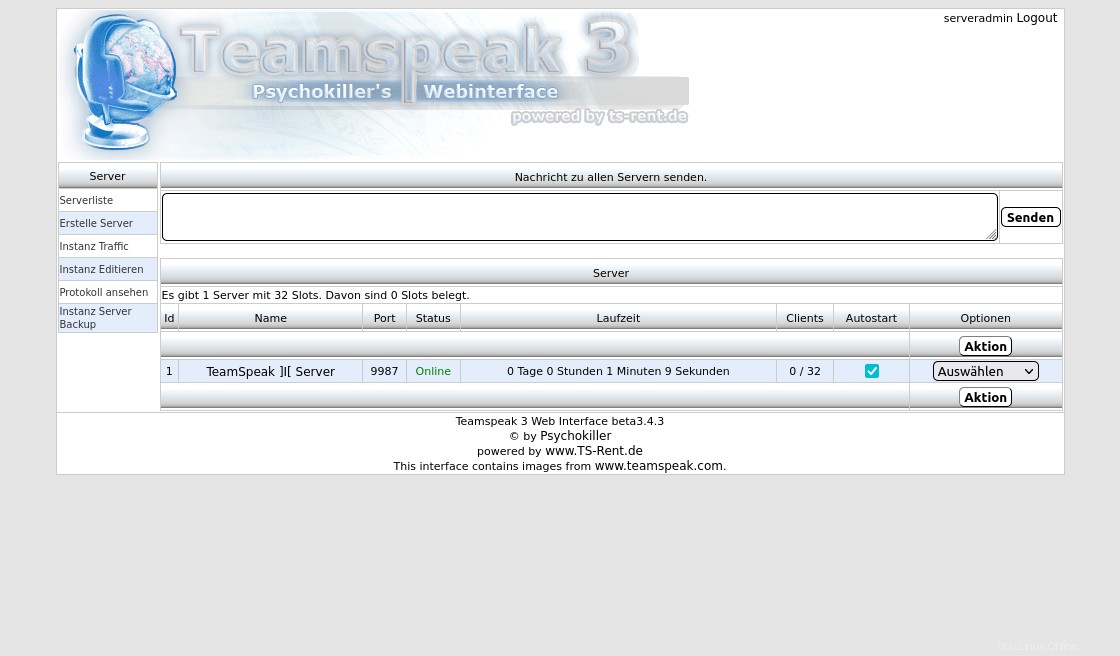
Cela indique que l'installation a réussi.
Conclusion
Grâce à cet article, vous avez appris à installer le serveur TeamSpeak pour avoir une instance où vous pouvez communiquer avec votre équipe de travail ou de loisirs via Voice over IP.
J'espère que vous l'avez aimé et partagez ce post pour nous aider.